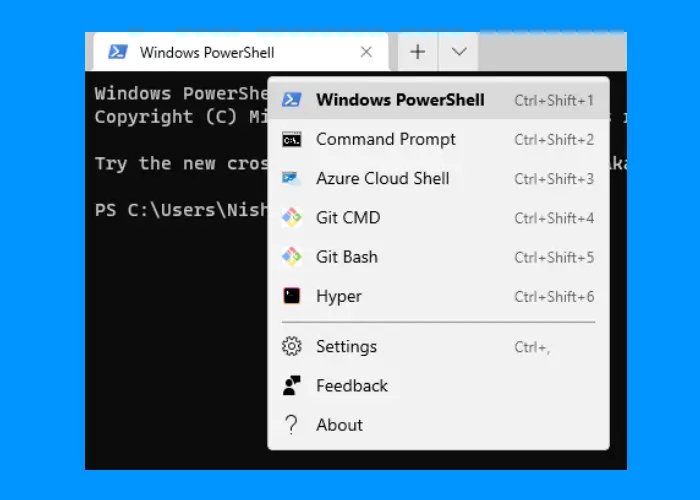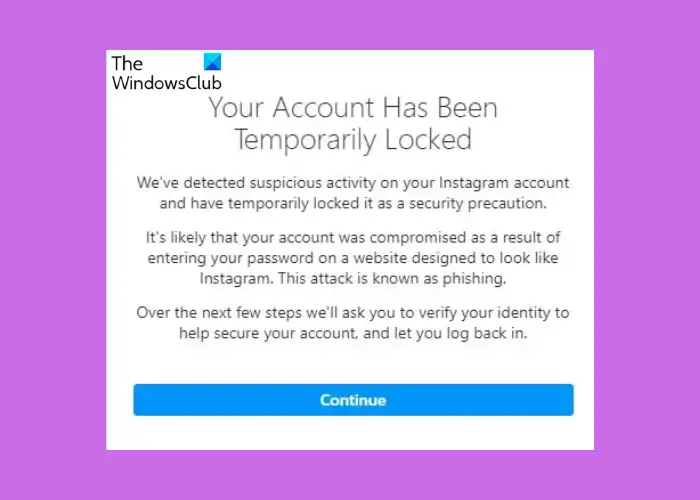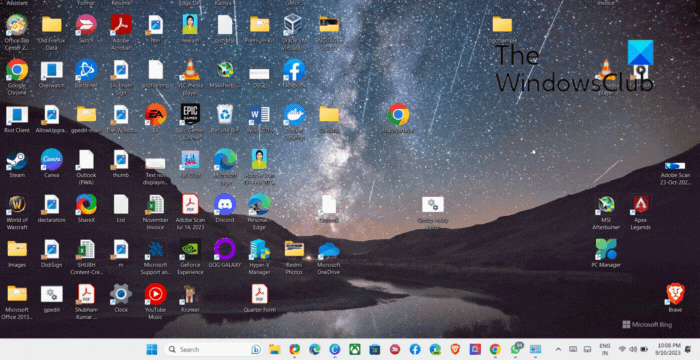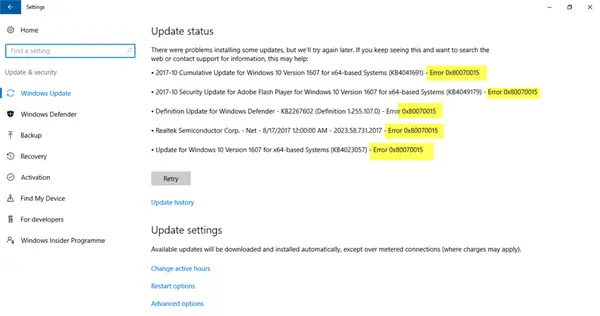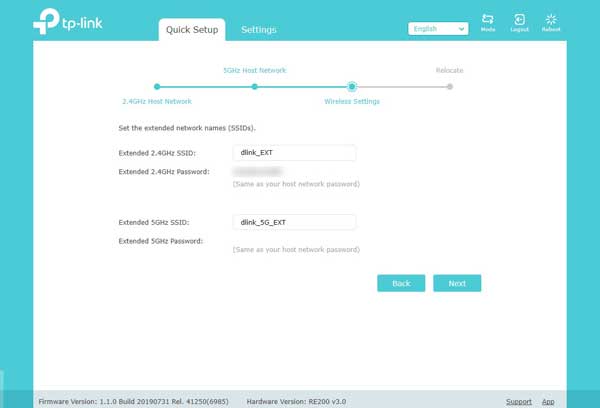Windows コンピュータが感染したとき、ほとんどの人は主にシステム情報ツールについて考えますが、それだけではありません。彼らはさまざまな方法で助けてくれますが、これを知っている人はあまり多くないようです。システム情報ツールが提供する詳細情報は、新しいハードウェアやソフトウェアのインストール時やインストール後に役立つ場合があり、ユーザーがコンピュータを微調整する必要があると感じることさえあります。HWiNFOは、上で述べたすべてのことやそれ以上のことを行うために設計されたツールの 1 つです。

HWiNFO システム情報ツール
HWiNFO は、Windows コンピュータのハードウェア分析、監視、およびレポートを実行するハードウェアおよびシステム情報ツールです。これは、ポータブル版とインストーラー版が無料でダウンロードでき、可能な限り多くのシステム情報を抽出して表示することを目的としています。
このプログラムは最新の標準、テクノロジ、およびコンポーネントをサポートしているため、古いまたは最新のハードウェアとソフトウェアがインストールされているすべての Windows コンピュータで非常にうまく動作します。
HWiNFOの使い方
プログラムが起動したら、ユーザーは実行モードまたは構成モードを選択する必要があります。実行モードでは、特定のサービスにアクセスするために使用されるウィザードが提供されます。 Config に関しては、以前はコンピュータ システムを微調整するために使用されていましたが、初心者には圧倒される可能性があるため、上級ユーザーのみにお勧めします。
一部の選択によっては問題が発生する可能性があることを指摘しておく必要があり、このドキュメントではその概要が説明されています。安全のため、高度な作業を行う前にドキュメントをよく読むことをお勧めします。
ユーザー インターフェイスはエクスプローラー タイプのウィンドウに似ており、左側のツリー ビューにカテゴリ別にすべてのハードウェア情報が表示されます。ユーザーは、情報の概要を示すフローティングコンパクト表示ボックスを表示することもできます。
ツリー ビューを展開すると、メイン ウィンドウにコンピュータから抽出された大量の情報が表示されます。ここには、ポート、BIOS、メインボード スロットなどのさまざまな種類のデータが表示されます。
メインウィンドウにもツールバーがあります。これにより、ユーザーは値を表示するためにシステムのセンサーを構成できます。さらに、ここからユーザーはレポートを好みの形式で保存できます。もっとやりたいですか?この同じセクションを使用してヘルプ ファイルにアクセスできます。
ディスク、RAM、CPU をテストしたいですか?ベンチマーク コンポーネントはこれに最適です。類似システムのランキングをグラフで表示する比較オプションが付属しています。
ここでさらに素晴らしいのは、ユーザーがさまざまな拡張機能を追加して機能を改善できることです。
HWiNFOの特徴
HWiNFO の機能をいくつか見てみましょう。
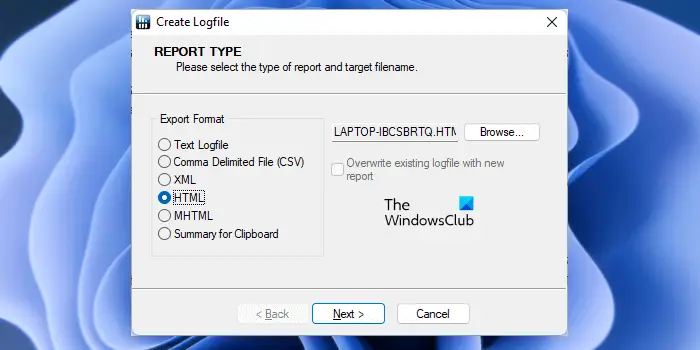
- まとめ: [概要] をクリックすると、HWiNFO はすべての CPU コアのリアルタイム クロック周波数 (MHz 単位) などのリアルタイム データを表示します。 CPU コアのアクティブ クロック ステータスとは別に、CPU、マザーボード、GPU のその他のハードウェアの詳細も表示されます。
- レポートt: 名前が示すように、[レポート] メニューまたは [レポートの保存] ボタンをクリックすると、ハードウェア データのレポートを生成できます。デフォルトでは、レポートはドキュメント フォルダーに保存されますが、ブラウズボタン。 CSV、XML、HTML などのさまざまな形式でレポートをエクスポートできます。クリップボードの概要オプションを選択すると、ハードウェア情報の概要がクリップボードにコピーされます。レポート形式を選択したら、 をクリックします。次。次の画面では、レポートに含めるコンポーネントと除外するコンポーネントを選択できます。完了したら、をクリックします仕上げる。
- センサー:CPU温度、CPUコア使用率、メモリ負荷、CPU電力制限など、コンピュータコンポーネントのリアルタイムデータを表示します。
全体として、HWiNFO は堅固なソフトウェアであり、誰にでもお勧めします。からダウンロードしてください。公式ウェブサイト。 HWiNFO32はフリーウェアです。 HWiNFO64 v7.00 以降は非営利目的のみのフリーウェアです。
ヒント: もっと自由にCPU 温度モニターおよびチェッカー ソフトウェアWindows PCの場合はこちら。
システムのハードウェア情報を見つけるにはどうすればよいですか?
Windows には、システムに関するハードウェアおよびその他の情報を表示するハードウェア情報と呼ばれる組み込みツールがあります。 Windows サーチから起動できます。 [システムの概要] セクションでは、デバイスの製造元名、システムのモデル名、プロセッサ情報などを表示できます。詳細なシステム情報を表示するには、HWiNFO などのサードパーティ ソフトウェアをインストールできます。
読む:Windows に HWiNFO ドライバーをインストールできない
HWiNFO は具体的に何をするのですか?
HWiNFO は、システムのハードウェア情報を表示するソフトウェアです。 HWiNFO を使用して、すべてのハードウェア コンポーネントに関する情報を取得できます。また、一部のハードウェア コンポーネントのリアルタイム データも表示されます。このソフトウェアについては、この記事で詳しく説明しました。